Guía de configuración del receptor inalámbrico para teclados Logitech
Paso 1 de 4

ASEGÚRATE DE QUE EL TECLADO ESTÉ ENCENDIDO
Debes quitar la lengüeta del compartimento de pilas, en la parte posterior del teclado. Para encender el teclado, utiliza el interruptor situado en el centro de la curva, en la parte superior del teclado. El LED de encendido se iluminará en verde al encenderse el teclado.
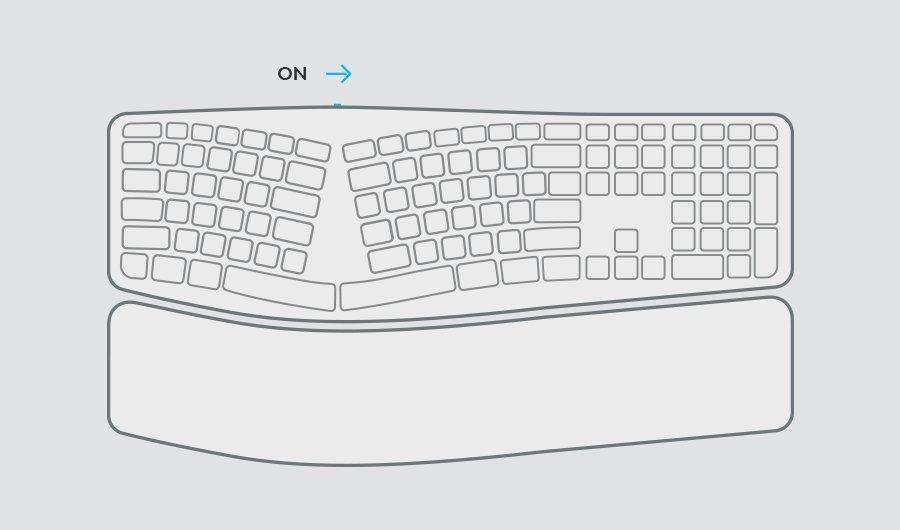
Paso 2 de 4

CONECTA EL RECEPTOR INALÁMBRICO A UN PUERTO USB DEL ORDENADOR
El dispositivo debería haberse conectado.
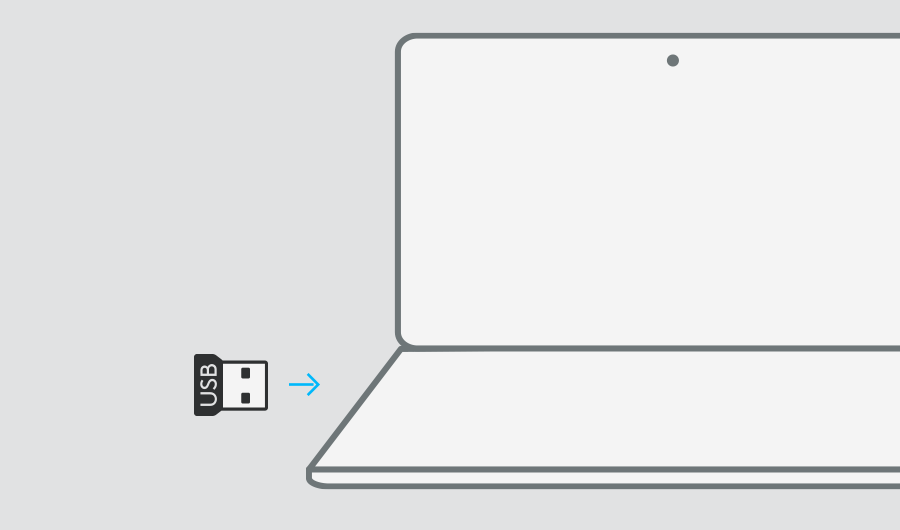
Paso 3 de 4

CONFIGURA EL TECLADO PARA TU SISTEMA OPERATIVO
Usa este acceso directo para optimizar el teclado para tu sistema operativo.
Pulsa fn y la letra correspondiente a tu sistema durante 3 segundos.
macOS: fn + O
Windows®, Linux®, Chrome™: fn + P

Recomendado




